Uso de la actividad Invocar canalización para ejecutar otra canalización
La actividad de invocación de canalizaciones de Fabric puede ejecutar otra canalización de Microsoft Fabric. Puede usarla para orquestar la ejecución de una o varias canalizaciones desde una sola canalización.
Requisitos previos
Para empezar, debe completar los siguientes requisitos previos:
- Una cuenta de inquilino con una suscripción activa. Cree una cuenta gratuita.
- Se crea un área de trabajo.
Nota:
Actualmente hay dos actividades invocar canalización (heredadas y en versión preliminar). La canalización de invocación heredada solo admite canalizaciones de Fabric en el mismo área de trabajo que la canalización primaria. También puede supervisar la canalización primaria y no puede invocar canalizaciones de ADF o Synapse mediante la actividad heredada. El uso de la nueva actividad de invocación de canalización de vista previa le permitirá invocar canalizaciones entre áreas de trabajo de Fabric, desde ADF o Synapse, y supervisar las canalizaciones secundarias. Existe una limitación conocida actual con la actividad de vista previa que prohíbe el uso de valores devueltos de canalización. Este problema se está solucionando y es temporal.
Adición de una actividad de invocación de canalizaciones a una canalización con interfaz de usuario
Para usar una actividad de invocación de canalizaciones en una canalización, complete los pasos siguientes:
Creación de la actividad
Cree una canalización en el área de trabajo.
Busque Invocar canalización en el panel de Actividades de la canalización y selecciónela para agregarla al lienzo de canalizaciones.
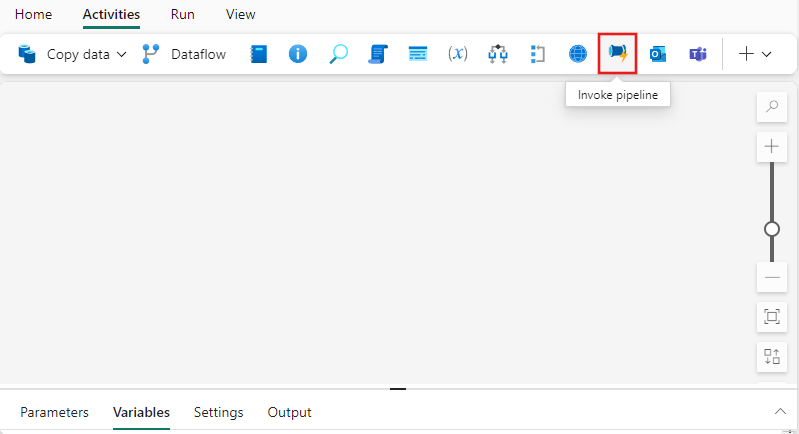
Seleccione la nueva actividad de invocación de canalizaciones en el lienzo si aún no está seleccionada.
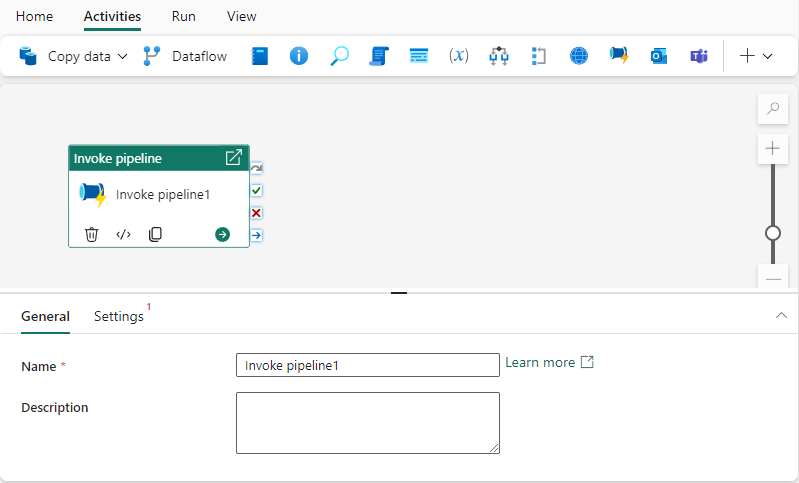
Consulte las instruccionesgenerales para configurar la pestaña de parámetros General.
Configuración de Invocar canalización
Seleccione la pestaña Configuración y elija una canalización existente en la lista desplegable Invocar canalización o use el botón + Nueva para crear una canalización directamente. Puede optar por esperar al finalizar o continuar directamente, en cuyo caso la canalización invocada se ejecuta en paralelo con las actividades que lo siguen dentro del flujo de ejecución de la canalización primaria.
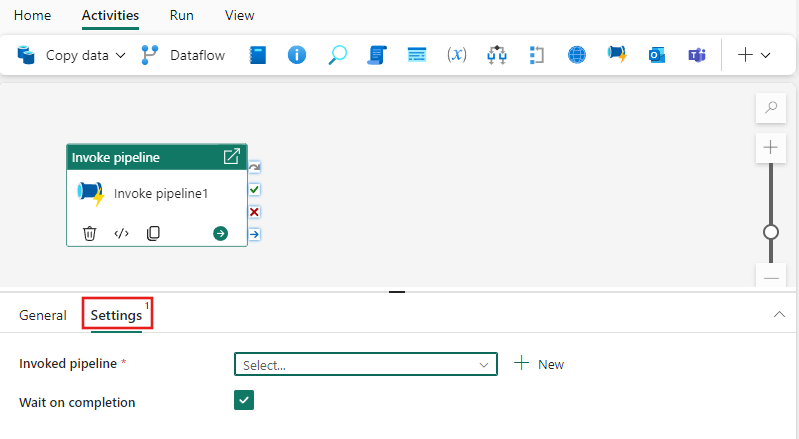
Conexión: cada actividad de invocación de canalizaciones requiere un objeto de conexión que se almacena en el almacén de credenciales seguro de Fabric. Este objeto de conexión almacena el token de usuario asociado al área de trabajo de Fabric. Si aún no ha creado una nueva actividad de invocación de canalizaciones, se le pedirá que cree primero un nuevo objeto de conexión antes de poder usar la actividad.
Área de trabajo: elija el área de trabajo de Fabric donde se encuentra la canalización de destino que desea invocar desde la canalización principal.
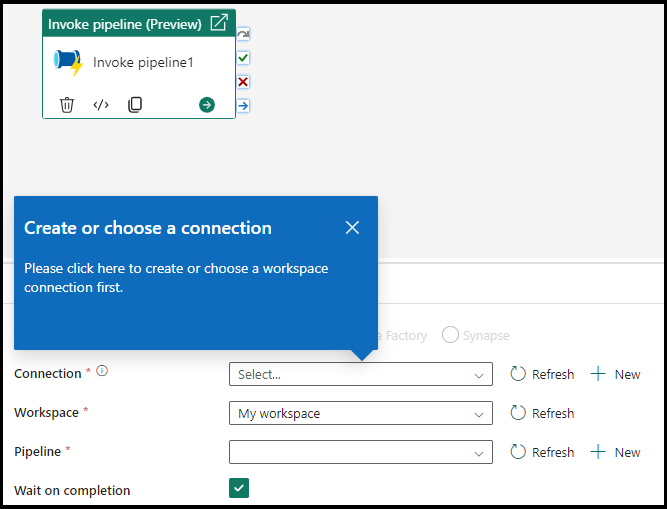
Invocación de canalizaciones desde ADF y Synapse
- Tipo: elija el origen de la canalización (Fabric, Azure Data Factory, Synapse)
- Conexión: referencia a Fabric, Azure Data Factory o Synapse registrados como una conexión
- Canalización: seleccione el nombre de canalización que desea invocar
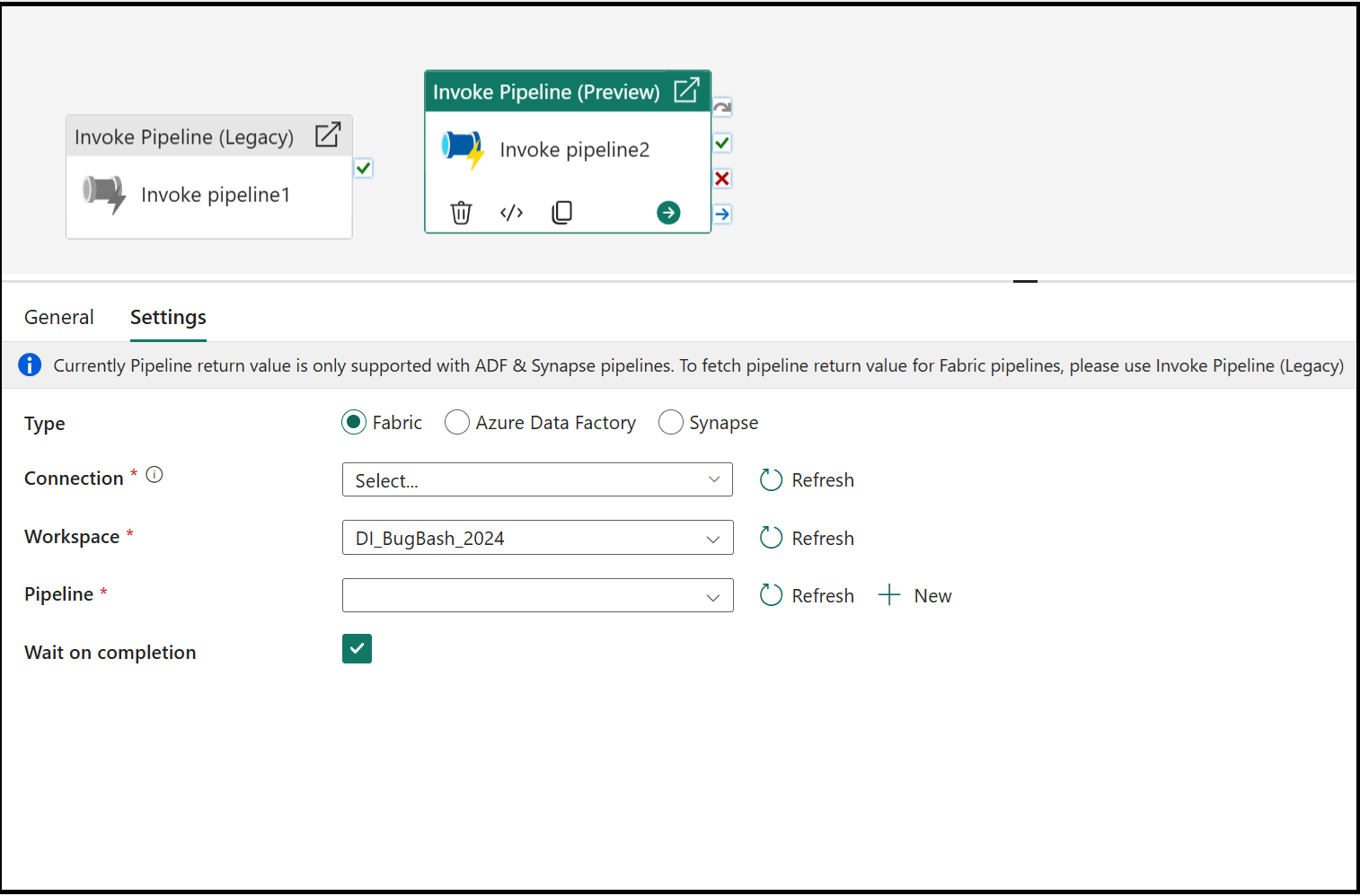
Guardar y ejecutar o programar la canalización
Cambie a la pestaña Inicio en la parte superior del editor de canalizaciones y seleccione el botón Guardar para guardar su canalización. Seleccione Ejecutar para ejecutarlo directamente o Planificar para programarlo. También puede ver el historial de ejecución aquí o configurar otras opciones.

